Tabela e përmbajtjes
Tabela Excel na ndihmon të përfaqësojmë lehtësisht të dhënat tona. Ndonjëherë, duhet të Lidhim tabelat në Excel . Këtë mund ta bëjmë në të njëjtën fletë pune si dhe nga fletë të ndryshme pune. Lidhja e tabelave në excel gjithmonë kursen kohë dhe i bën llogaritjet të lehta. Në këtë artikull, ne do të mësojmë se si të lidhim tabelat në Excel.
Shkarko Librin Praktik
Shkarko librin praktik.
Lidhja e Tabelave.xlsx
Pse Lidhja e Tabelave?
Ndonjëherë, ne duhet të dimë një pjesë të informacionit nga çdo grup i madh i të dhënave. Lidhja e tabelave ju jep avantazhin e mbajtjes së shpejtë të një grupi të dhënash të mëdha. Gjithashtu na ndihmon të menaxhojmë lehtësisht çdo marrëdhënie dhe të ndërtojmë grafikët. Më e rëndësishmja, organizimi i grupeve të të dhënave bëhet më i lehtë.
3 mënyra të shpejta për të lidhur tabelat në Excel
1. Lidhni tabelat duke përdorur tabelat kryesore në Excel
Ne do të lidhë tabelat duke përdorur tabelat kryesore në këtë metodë. Në grupin tonë të të dhënave, ne do të përdorim dy tabela të ndryshme nga dy fletë të ndryshme. Fleta1 përmban Tabela e Shitjeve. Kjo tabelë ka 3 kolona. Këto janë; Shitësi , Emri i produktit & Rajoni .
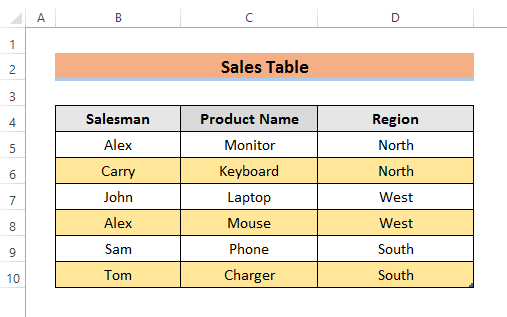
Fleta2 përmban Tabela ID e porosisë . Kjo tabelë ka 4 kolona. Këto janë; ID-ja e porosisë , Emri i produktit , muaji & Shitjet .
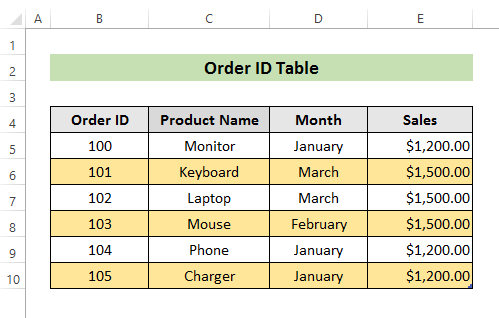
Ndiq hapat e mëposhtëm për të ditur për këtë metodë.
HAPA:
- Së pari, ne kemi nevojëpër të kthyer të dhënat tona në një tabelë. Për ta bërë këtë, zgjidhni gamën e qelizave në grupin tuaj të të dhënave. Ne kemi zgjedhur qelizat nga B4 në D10.
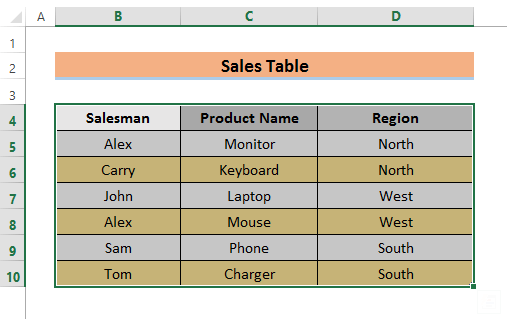
- Së dyti, shkoni te FUT skedën dhe zgjidh Tabela .
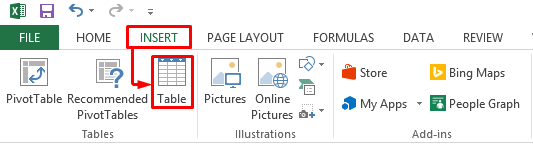
- Së treti, një dritare Krijo tabelën do të ndodhin. Sigurohuni që " Tabela ime ka tituj " është zgjedhur.
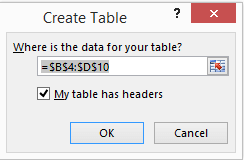
- Klikimi OK do të konvertojë grupin tuaj të të dhënave në një tabelë ashtu si më poshtë.
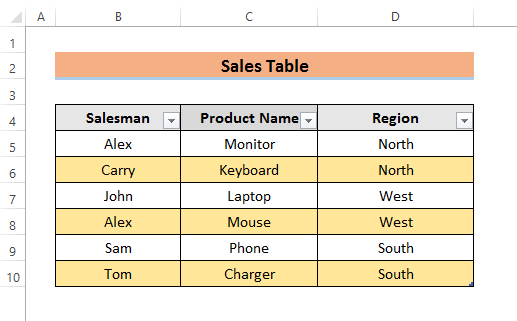
- Tani, ndiqni procedurën e mësipërme për të bërë një Tabela ID të porosisë .
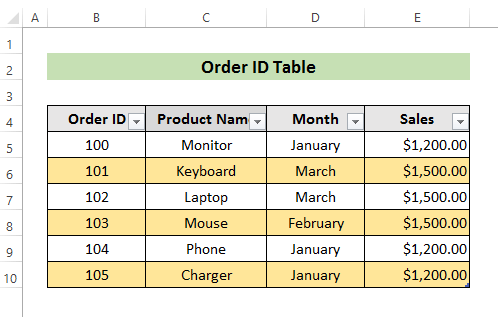
- Shkoni te skeda DIZAJNIM dhe ndryshoni emrin e tabelave. Ne kemi ndryshuar Tabela1 në Shitje dhe Tabela2 në Porosi .

- Më pas, shkoni te skeda FUT dhe zgjidhni Tabela kryesore .
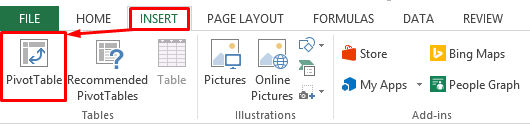
- Pas kësaj, do të shfaqet dritarja Krijo Tabelën Pivot . Zgjidh 'Fletë e re e punës' dhe 'Shto këto të dhëna në modelin e të dhënave' Bëje këtë për të dyja tabelat.
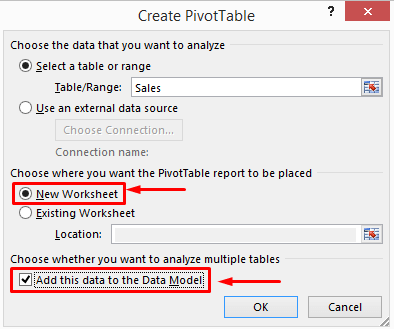
- Fushat e tabelës Pivot do të hapet dritarja. Zgjidhni kolonat që dëshironi të lidhni nga kjo dritare. Dhe më pas zgjidhni Krijo .
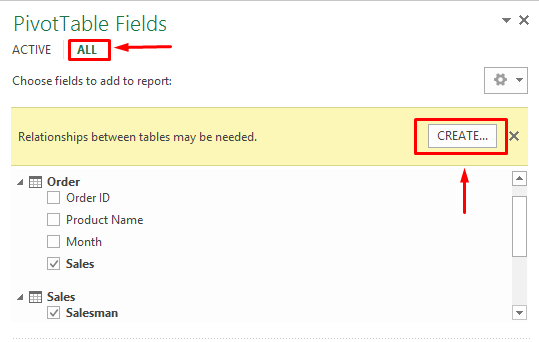
- Këtu do të hapet dritarja Krijo marrëdhënie . Zgjidhni tabelat dhe kolonat që dëshironi të përdorni për marrëdhënien tuaj.
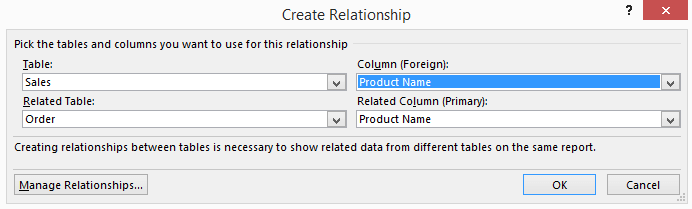
- Më në fund, shtypni OK dhe do të shfaqet një tabelë e lidhur .
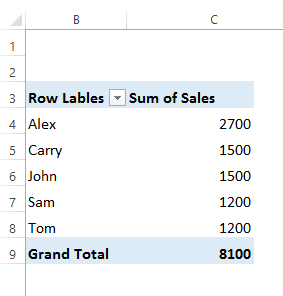
Lexo më shumë: Sipër të lidhur qeliza të shumta nga një fletë tjetër pune në Excel (5 mënyra të thjeshta)
Lexime të ngjashme:
- Si të lidhni qelizat në Excel (7 mënyra)
- Si të lidhni dy qeliza në Excel (6 metoda)
2. Aplikoni Power Pivot në tabelat e lidhjes
Excel është një mjet i fuqishëm kur bëhet fjalë për analizën e të dhënave. Funksioni Power Pivot i excel na jep mundësinë të lidhim lehtësisht tabelat.
Vëzhgoni hapat e mëposhtëm për të ditur gjithçka rreth kësaj metode.
HAPA:
- Për të përdorur këtë metodë, duhet së pari të aktivizoni funksionin Power Pivot . Për ta bërë këtë, shkoni te skedari FILE dhe zgjidhni Opsionet .
- Më pas, do të shfaqet dritarja Opsionet e Excel . Shkoni te Shtesat dhe zgjidhni Shtesat COM Më pas, zgjidhni Shko .
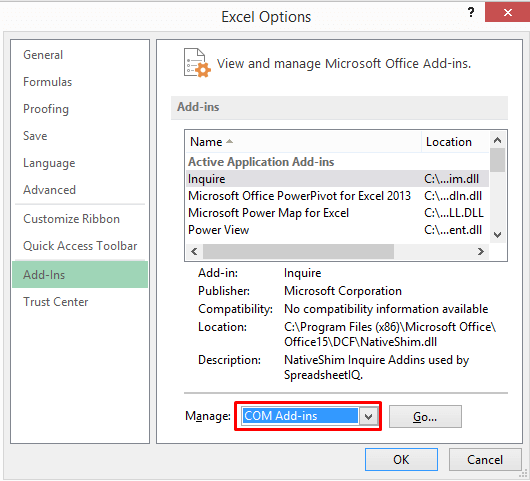
- Pasi të zgjidhni Shko, do të hapet një Shto COM – Ins . Zgjidhni 'Microsoft Office PowerPivot për Excel 2013' prej andej dhe kliko OK .
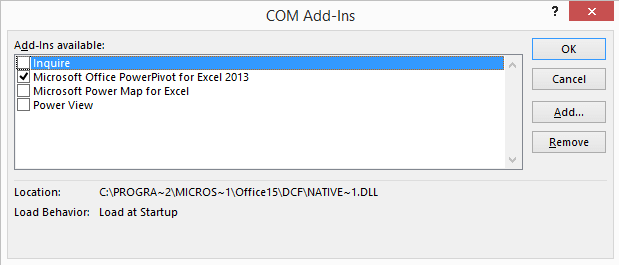
- Tani, zgjidhni gamën e të dhënave nga tabela juaj.
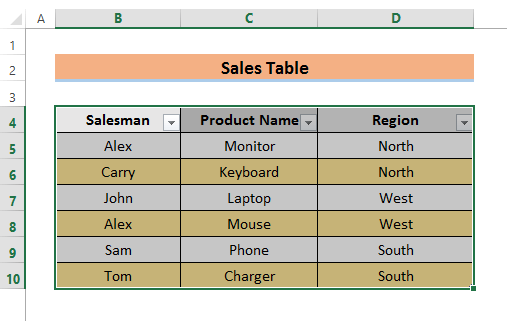
- Më pas, shkoni te shiriti POWERPIVOT dhe zgjidhni Shto në Modeli i të dhënave .

- Më pas, do të shfaqet dritarja PowerPivot për Excel . Kryeni hapat e mësipërm për Tabela e porosive.
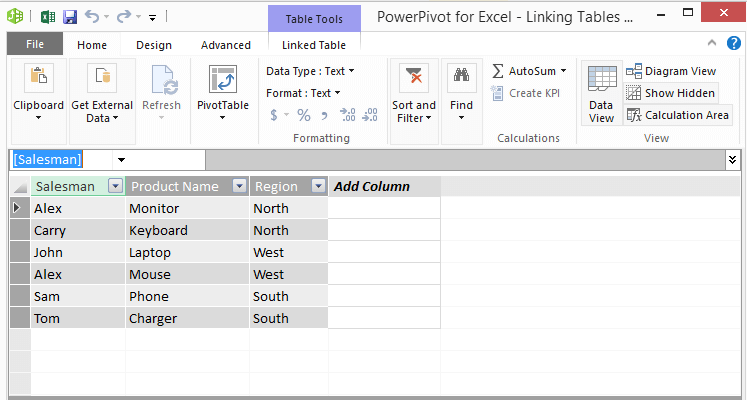
- Pas kësaj, shkoni te Dizajn dhe zgjidhni Krijoni një marrëdhënie .
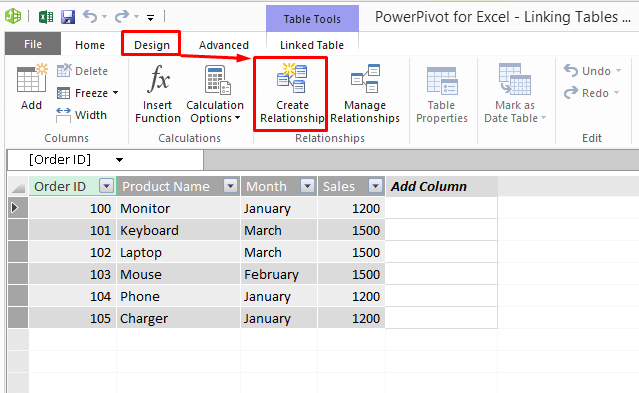
- Zgjidhni Tabela dhe Tabela e kërkimit të lidhur për krijimin e tabelës së lidhur. Ju do të duhet të përdorni të njëjtën kolonë në të dy tabelat për të krijuar një marrëdhënie.
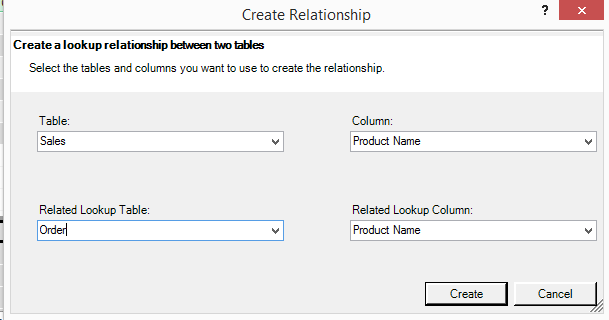
- Tani, shkoni te Home dhe zgjidhni PivotTable .
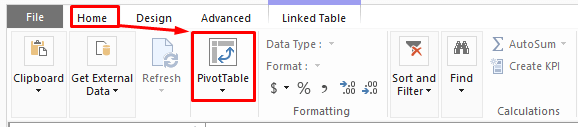
- Krijoni Tabela Pivot do të shfaqet dritarja. Zgjidhni vendin ku dëshironi të krijoni tabelën kryesore. Ne zgjodhëm Fletë e re pune për këtë qëllim. Ju gjithashtu mund të zgjidhni Fletën e punës ekzistuese.
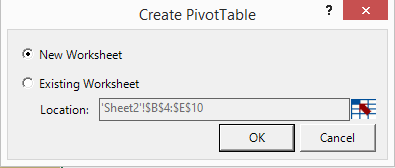
- Më në fund, klikoni OK dhe do të shihni të renë tabelë.
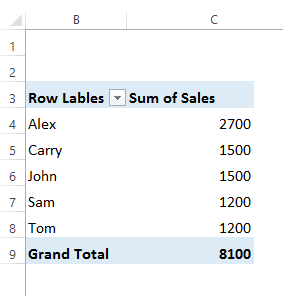
Lexo më shumë: Si të lidhim qelizat në të njëjtën fletë pune në Excel (4 mënyra të shpejta)
3. Lidhni manualisht tabela të shumta
Ne gjithashtu mund të lidhim tabela me dorë. Është shumë efektive kur jemi duke punuar me një grup të vogël të dhënash. Ne do të përdorim tabelat e mëparshme për këtë metodë. Kolona Shitjet e tabelës Identifikimi i porosisë do të shtohet në tabelën Shitjet .
Kushtojini vëmendje hapave për më shumë.
HAPA:
- Në fillim, shtoni një kolonë Shitjet pranë Rajoni Kjo kolonë e re do të jetë automatikisht shtuar në tabelën ekzistuese.
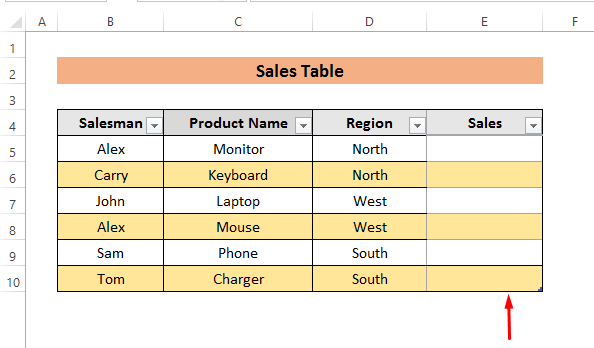
- Së dyti, shkruani formulën.
=Sheet2!E5 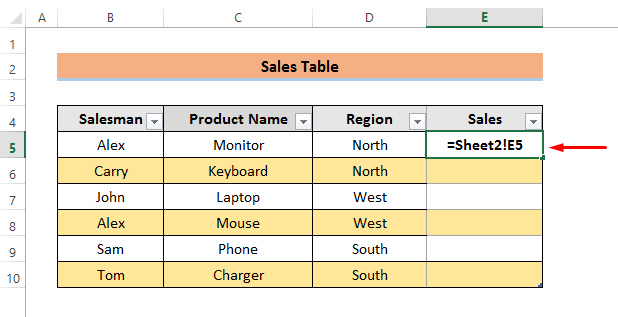
Këtu, kjo formulë do të lidhë qelizën E5 nga tabela ID e porosisë me Shitjet tabela.
- Më në fund, shtypni Enter dhe e gjithë kolona do të lidhet nëtabela.
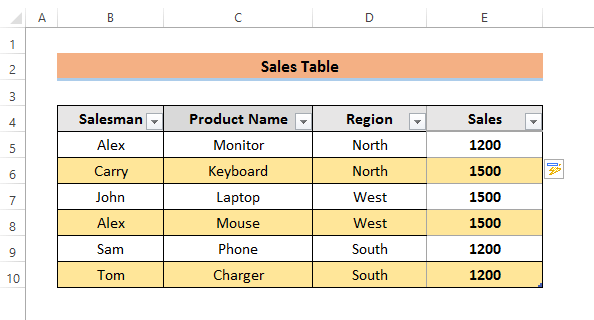
Gjërat që duhen mbajtur mend
Për të lidhur tabelat duke përdorur metodën e tabelës kryesore, duhet të kemi një të përbashkët kolonë në të gjitha tabelat. Përndryshe, ne nuk mund të krijojmë marrëdhënie. Funksioni PowerPivot disponohet nga versionet Excel 2013 . Pra, nëse jeni duke përdorur versione më të vjetra, mund të provoni metodën manuale.
Përfundim
Këtu, unë kam diskutuar 3 metoda të shpejta të lidhjes së lehtë të tabelave në excel. Këto metoda do t'ju ndihmojnë gjithashtu të dini për Tabela kryesore dhe veçoritë e saj të ndryshme. Shpresoj se ky artikull do t'ju ndihmojë të lidhni tabelat në Excel . Së fundi, nëse keni ndonjë pyetje apo sugjerim, mos ngurroni të komentoni më poshtë.

